
Última atualização em

O Discord oferece um histórico de mensagens ilimitado, mas se você quiser exportar suas mensagens, precisará usar uma solução alternativa. Aqui está como.
Se você estiver conversando com seus amigos no Discord, não há necessidade de parar - o bate-papo pode continuar indefinidamente. Canais de discórdia e mensagens diretas têm um limite ilimitado de mensagens. Você pode enviar quantas mensagens quiser no Discord, pelo tempo que quiser, e nunca as perder de vista.
Se você deseja exportar suas mensagens de bate-papo do Discord, no entanto, terá dificuldades. Não há um método integrado para baixar seus bate-papos do Discord, portanto, você precisará usar uma ou duas soluções alternativas.
Para começar, aqui está o que você precisa saber para começar a exportar chats do Discord para o seu PC ou Mac.
Posso exportar mensagens de bate-papo do Discord?
Se você deseja exportar mensagens de bate-papo do Discord, não encontrará nenhum recurso interno para fazer isso. Se você quiser baixar suas mensagens, precisará selecionar, copiar e colar as mensagens manualmente ou usar uma ferramenta como
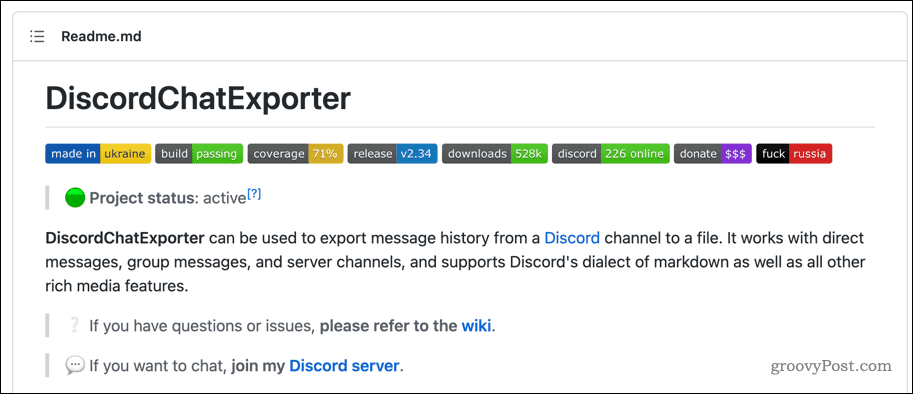
O Discord nunca incluiu um recurso para exportar suas mensagens e não está claro se o recurso será adicionado no futuro. Por enquanto, você pode usar essas soluções alternativas para baixar suas mensagens do seu servidor.
Se você não quiser fazer isso, não se preocupe, suas mensagens estão seguras. Com histórico de mensagens ilimitado, suas mensagens estarão disponíveis enquanto você tiver acesso ao servidor Discord em questão. Se você estiver tentando baixar uma mensagem direta, poderá baixar mensagens anteriores, mas não exclua o bate-papo.
Copiando manualmente mensagens de bate-papo do Discord
Como mencionamos, não há uma ferramenta integrada para baixar um log de mensagens do Discord. Se você não quiser confiar em uma ferramenta de terceiros para fazer as coisas automaticamente, precisará optar por uma abordagem manual.
Isso significa selecionar cuidadosamente suas mensagens enquanto você rola. Recomendamos isso apenas para pequenos trechos de uma mensagem - quanto mais longo for o log que você deseja copiar, mais tempo levará para você selecionar e copiar o texto. Se você cometer um erro (soltando o mouse, por exemplo), precisará começar de novo.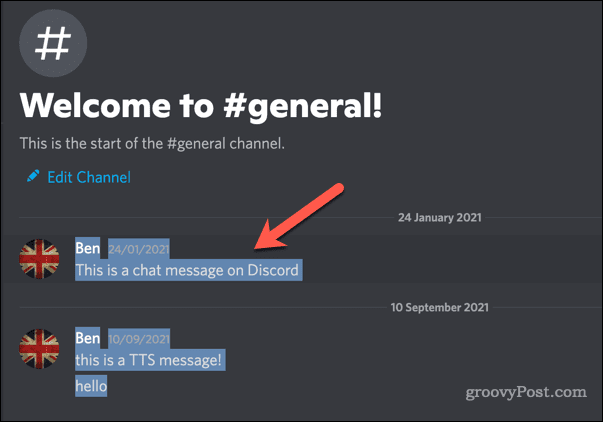
Depois de selecionar o texto, você pode copiá-lo para a área de transferência clicando com o botão direito do mouse no texto e pressionando cópia de. Alternativamente, pressione Ctrl+C (Windows) ou Comando + C (Mac). Você pode então colar o conteúdo em um arquivo de documento adequado no Microsoft Word ou Google Docs.
Como exportar mensagens de bate-papo do Discord usando o DiscordChatExporter
Se você não quiser gastar seu tempo exportando manualmente suas mensagens de bate-papo no Discord, existe uma ferramenta que você pode usar para acelerar o processo. Exportador de bate-papo do Discord permite que você baixe suas mensagens diretas e de grupo, bem como logs de canal do servidor, para um arquivo.
Para facilitar o uso dessa ferramenta em qualquer plataforma, explicaremos como usar o Versão CLI da ferramenta abaixo. Se você tiver problemas para usá-lo, no entanto, uma versão da ferramenta com um Interface gráfica do usuário é disponível para usuários do Windows. Isso não está disponível para usuários de Mac e Linux, mas você ainda pode usar a ferramenta de interface de linha de comando.
Antes de começar, certifique-se de que seu PC ou Mac tenha o tempo de execução .NET mais recente instalado. Você também precisará obter seu token de autorização de usuário para permitir que você execute a ferramenta.
No Windows
Para usar o DiscordChatExporter para exportar suas mensagens de bate-papo do Discord:
- Faça o download do versão CLI estável do DiscordChatExporter.
- Exporte o arquivo ZIP contendo DiscordChatExporter e certifique-se de anotar o caminho do diretório (por exemplo. C:\Caminho\para\DiscordChatExplorer).
- Clique com o botão direito do mouse Menu Iniciar e selecione Terminal do Windows (Administrador).
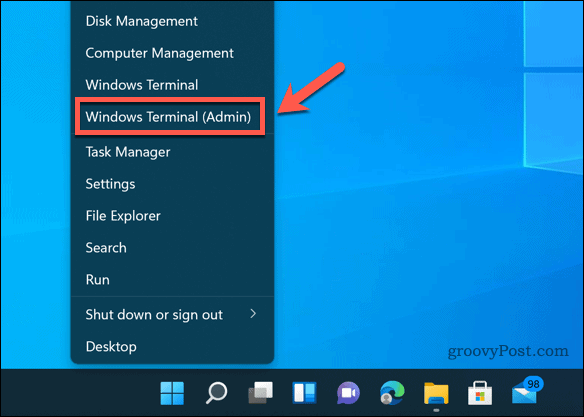
- No terminal janela, tipo cd C:\path\to\discordchatexporer e pressione Entrar, substituindo o caminho do diretório pelo local correto.
- Você precisará executar um comando usando o dotnet DiscordChatExporter. CLI.dll comando. Por exemplo, para exportar um log de canal, execute o comando dotnet DiscordChatExporter. Cli.dll export -t “token” -c 0000, certificando-se de substituir símbolo com seu token de autorização de usuário correto e 0000 com o ID de canal correto.
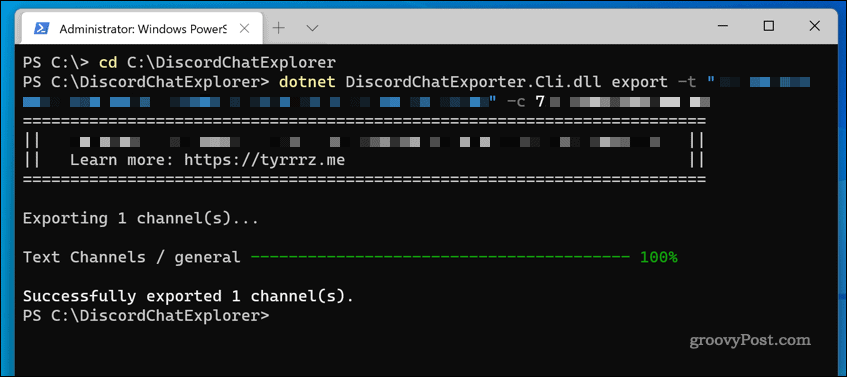
Para obter uma lista completa de comandos e sinalizadores de comando disponíveis, confira o Wiki do DiscordChatExplorer. Se precisar de ajuda para identificar um token ou ID de canal, execute o comando dotnet DiscordChatExporter. Guia cli.dll.
No Mac e Linux
Se você estiver usando um PC Linux ou Mac, poderá usar a versão CLI do DiscordChatExporter da mesma maneira. Você precisará primeiro instalar a versão mais recente do .NET Runtime para sua plataforma.
Depois de baixar e extrair o arquivo ZIP contendo DiscordChatExporter no seu PC Mac ou Linux, você pode usar o mesmo comando (dotnet DiscordChatExporter. CLI.dll) para exportar suas mensagens.
Criando uma comunidade do Discord
Se você seguir as etapas acima, poderá exportar mensagens de bate-papo do Discord de um servidor ou de suas próprias mensagens diretas. Não é perfeito, mas até que o Discord inclua um recurso de exportação, é a única opção que você tem.
Exportar suas mensagens é uma boa ideia se você quiser salvar mensagens que podem ser excluídas por outros usuários. Você pode querer usá-lo para moderação, mas você também pode pensar em adicionando um bot do Discord para ajudá-lo a moderar seu servidor. Se as coisas ficarem muito difíceis de lidar, no entanto, você sempre pode exclua seu servidor e começar de novo.
Como limpar o cache, cookies e histórico de navegação do Google Chrome
O Chrome faz um excelente trabalho ao armazenar seu histórico de navegação, cache e cookies para otimizar o desempenho do seu navegador online. O dela é como...
Correspondência de preços na loja: como obter preços on-line ao fazer compras na loja
Comprar na loja não significa que você tem que pagar preços mais altos. Graças às garantias de correspondência de preços, você pode obter descontos on-line enquanto faz compras em...
Como presentear uma assinatura Disney Plus com um cartão-presente digital
Se você está gostando do Disney Plus e deseja compartilhá-lo com outras pessoas, veja como comprar uma assinatura do Disney+ Gift para...

